Lorsque vous jouez dans la plupart des salles de poker classiques avec Hand2Note – la fonction d’importation automatique doit être correctement configurée.
Elle est responsable de la collecte des statistiques qui se déroulent aux tables – au cours des mains. Cela permet à son tour de traiter et de mettre à jour immédiatement les statistiques de vos adversaires dans le HUD et le POPUP.
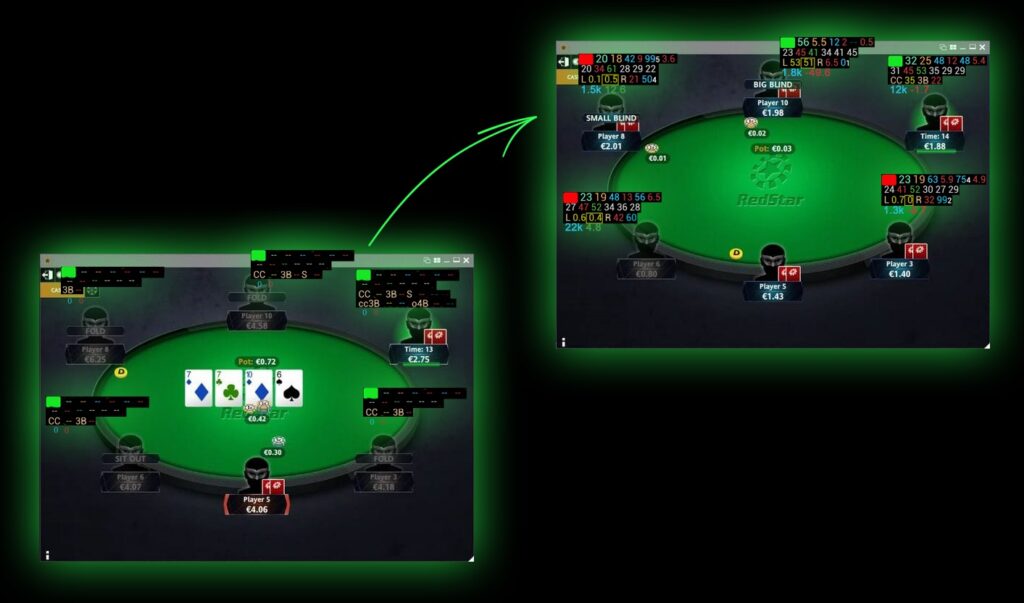
Instructions générales étape par étape pour configurer l’importation automatique
La configuration de l’importation automatique se compose de plusieurs étapes :
- Activez la fonction de sauvegarde locale des mains dans le client de la salle de poker ;
- Trouvez et copiez le chemin vers l’emplacement du dossier de sauvegarde locale du client de poker ;
- Ouvrez Hand2Note – “Configuration”, puis allez à l’onglet “Auto import” et cliquez sur le bouton “+ Ajouter un dossier d’importation automatique…” ;
- Dans la fenêtre de recherche de dossier, spécifiez le chemin vers l’emplacement précédemment copié du dossier de sauvegarde locale du client de poker.
Si tout est fait correctement, la fonction d’importation automatique fonctionnera. Il sera possible de s’assurer qu’au moment de jouer aux tables, les statistiques seront collectées et modifiées – au cours des mains.
Exemples de configuration de la fonction d’importation automatique de Hand2Note lors de jeux sur des sites de poker populaires
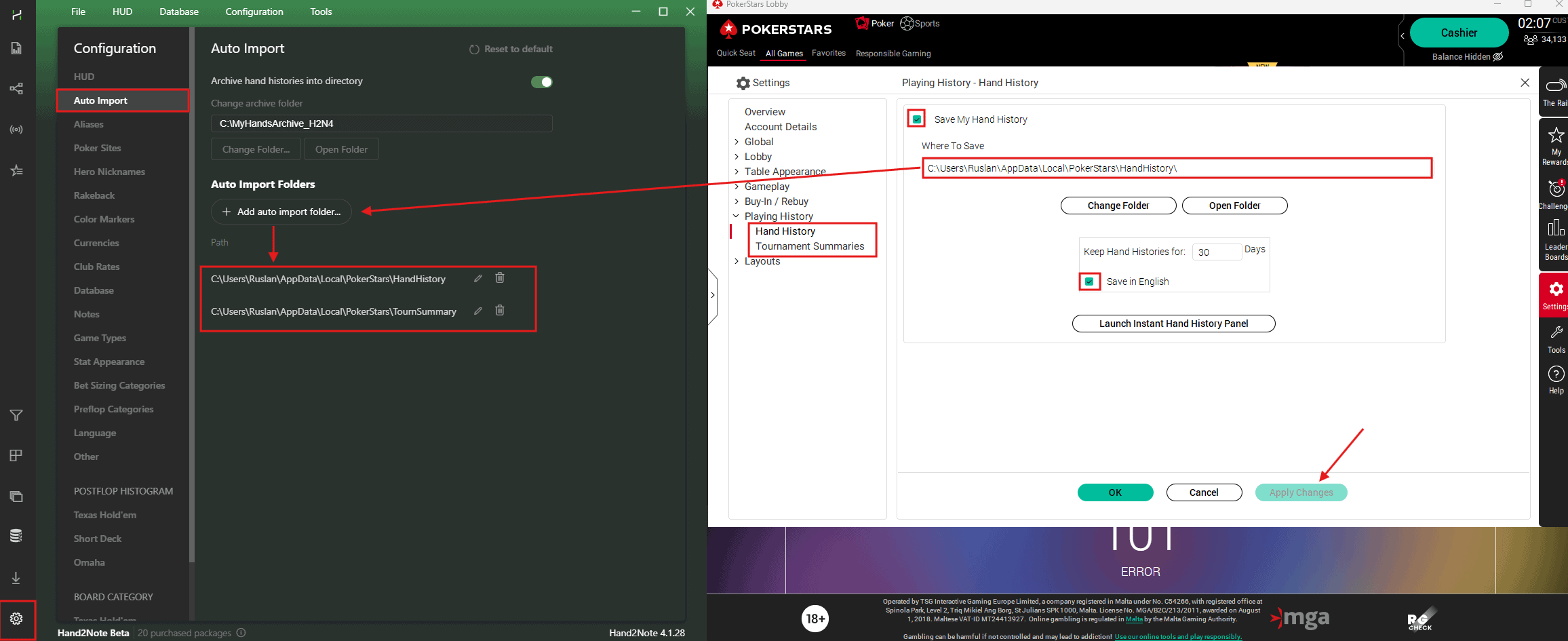
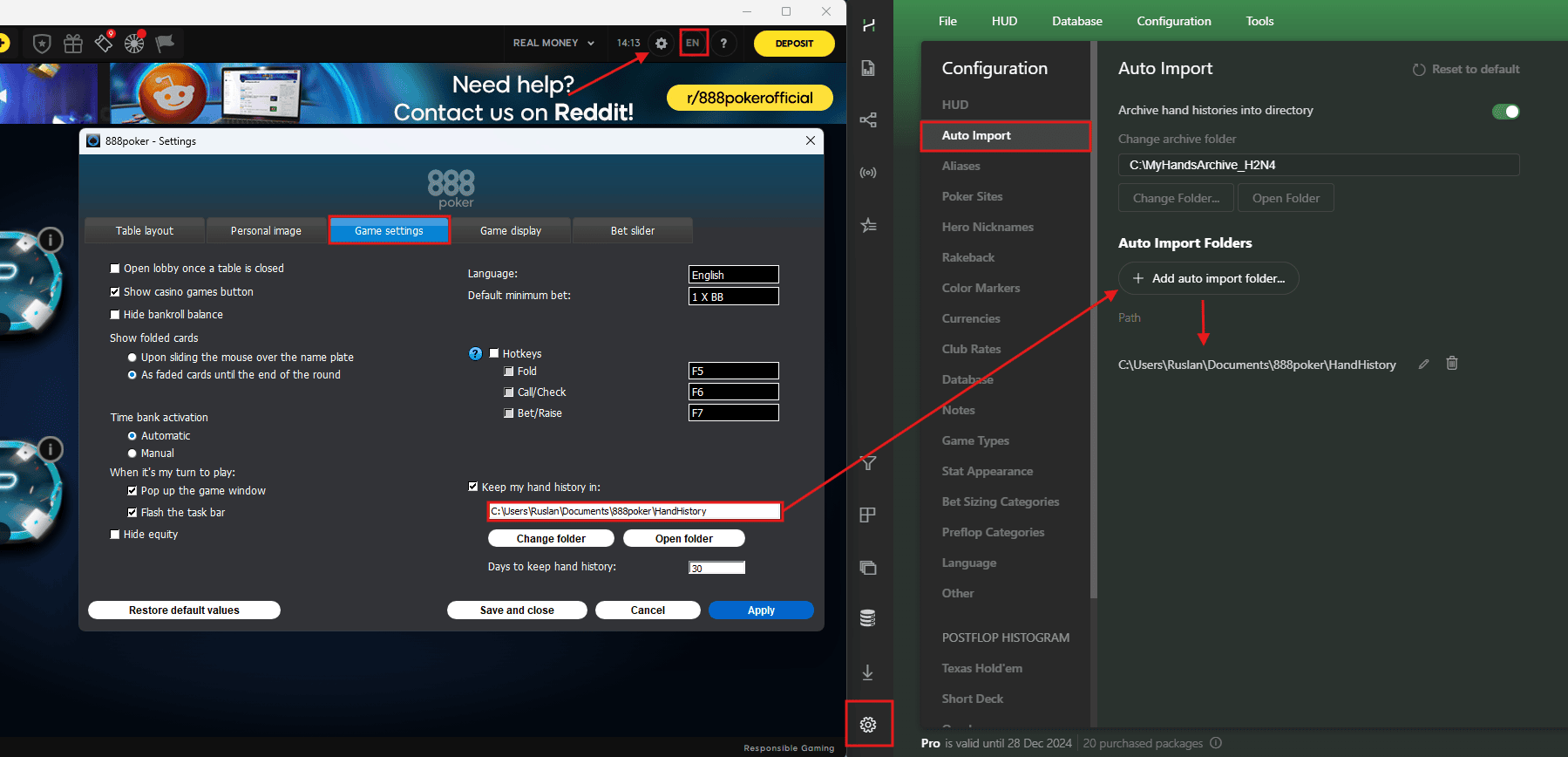
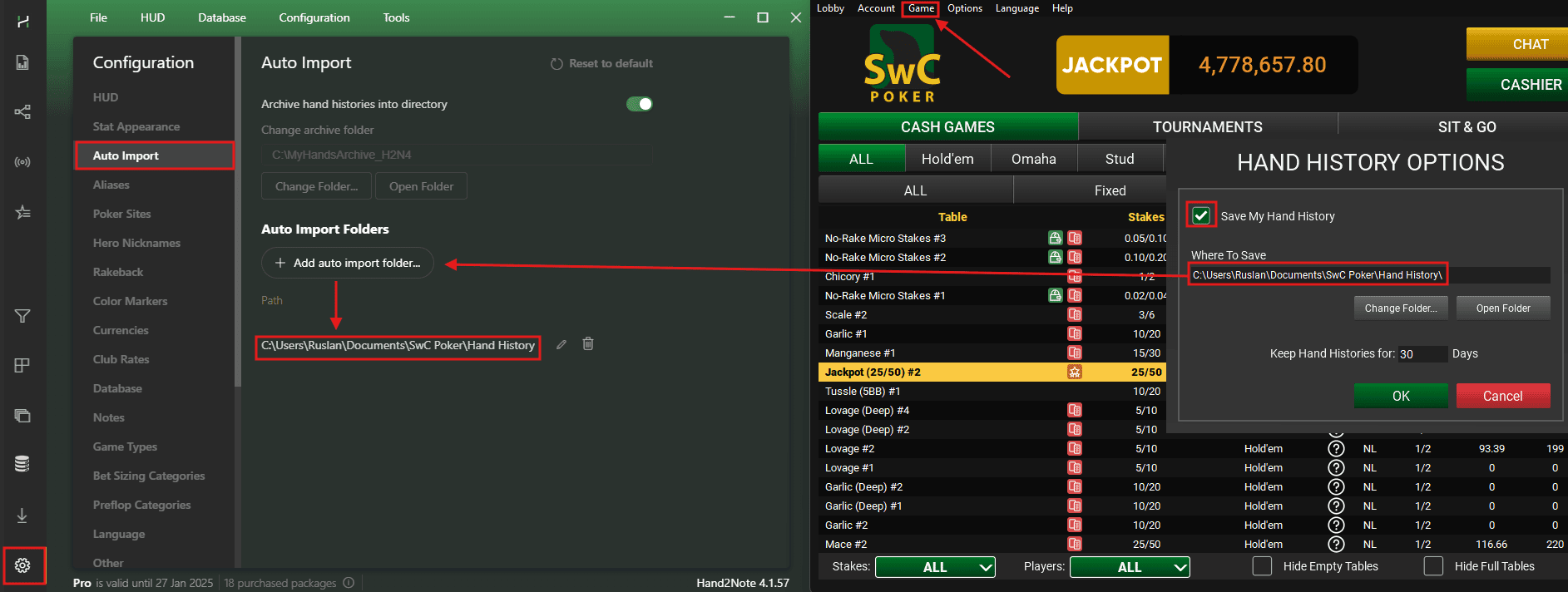
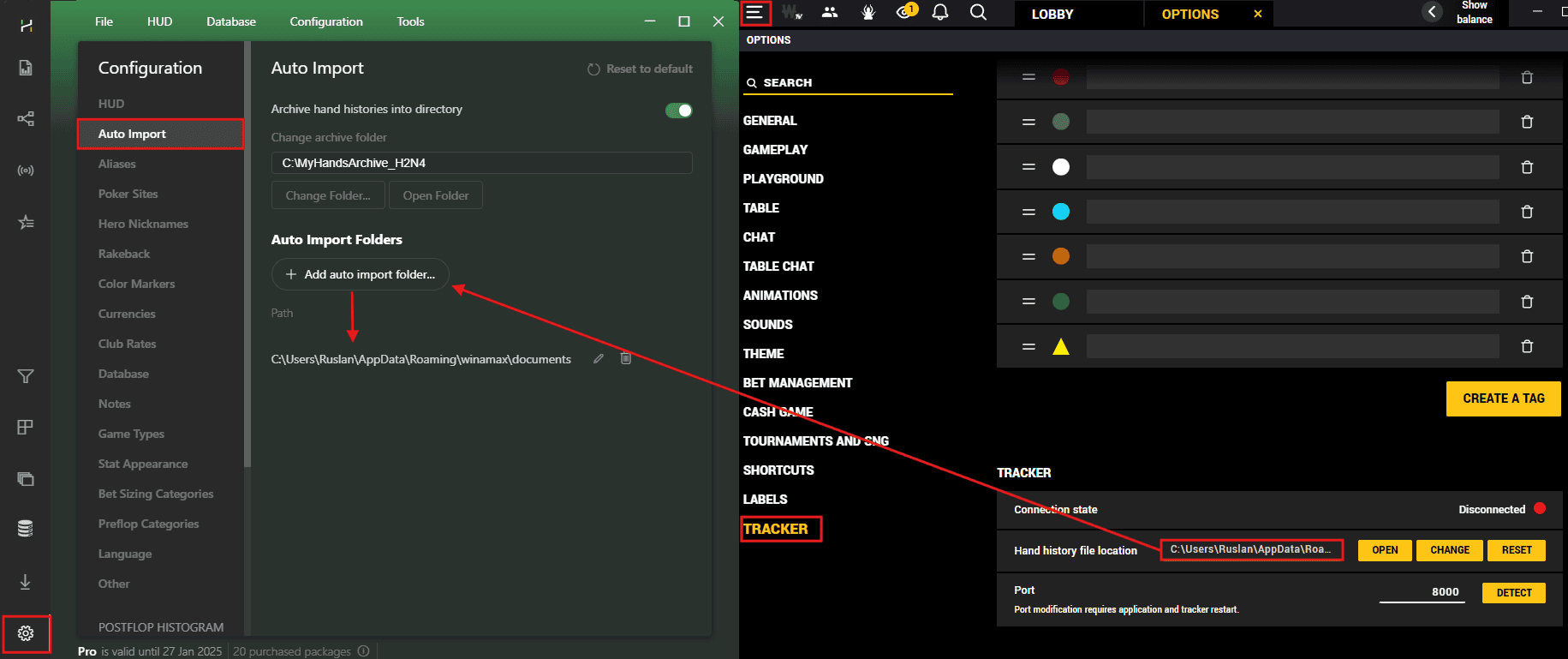
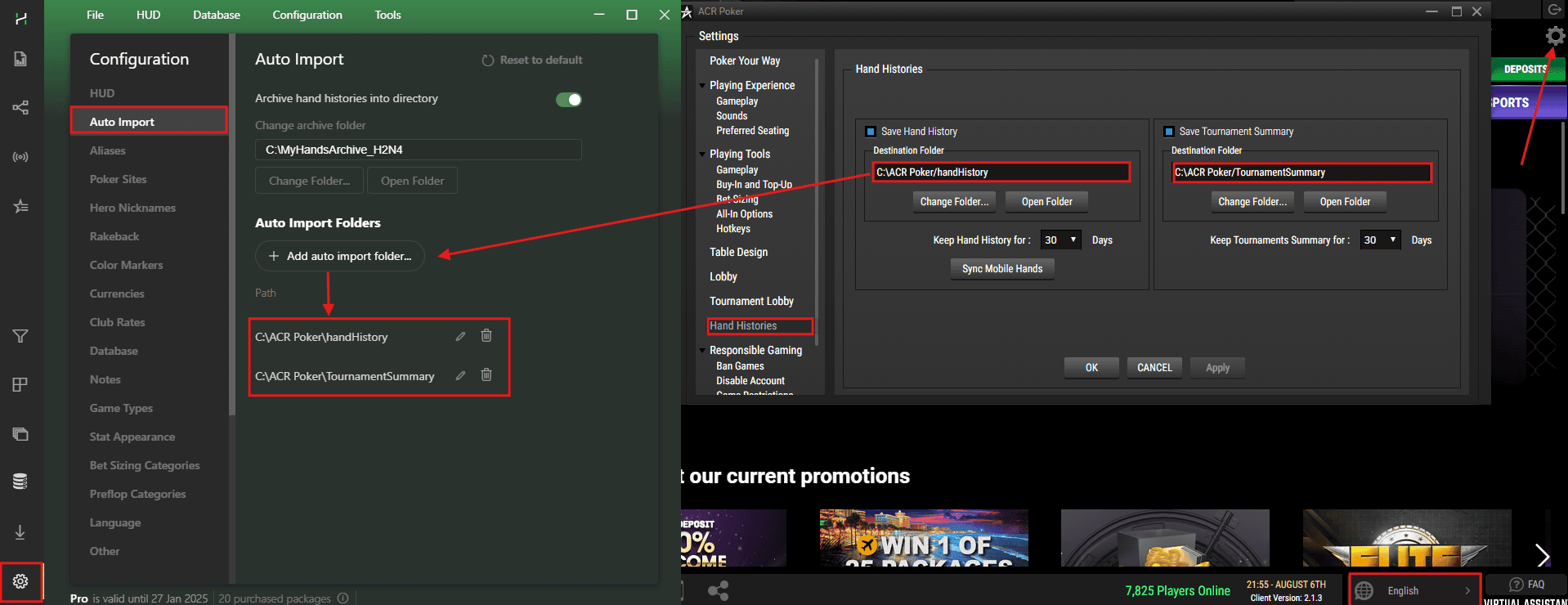
Exemple de configuration de l’importation automatique pour la salle de poker “RedStar”
La première chose à faire est de trouver et d’activer la fonction de sauvegarde locale des mains dans le client de poker. Pour ce faire, survolez l’icône de l’avatar dans le coin supérieur gauche du client de poker (1) et cliquez sur “Paramètres” (2). Ensuite, trouvez l’élément “Enregistrer l’historique des mains localement” et cochez la case (3).
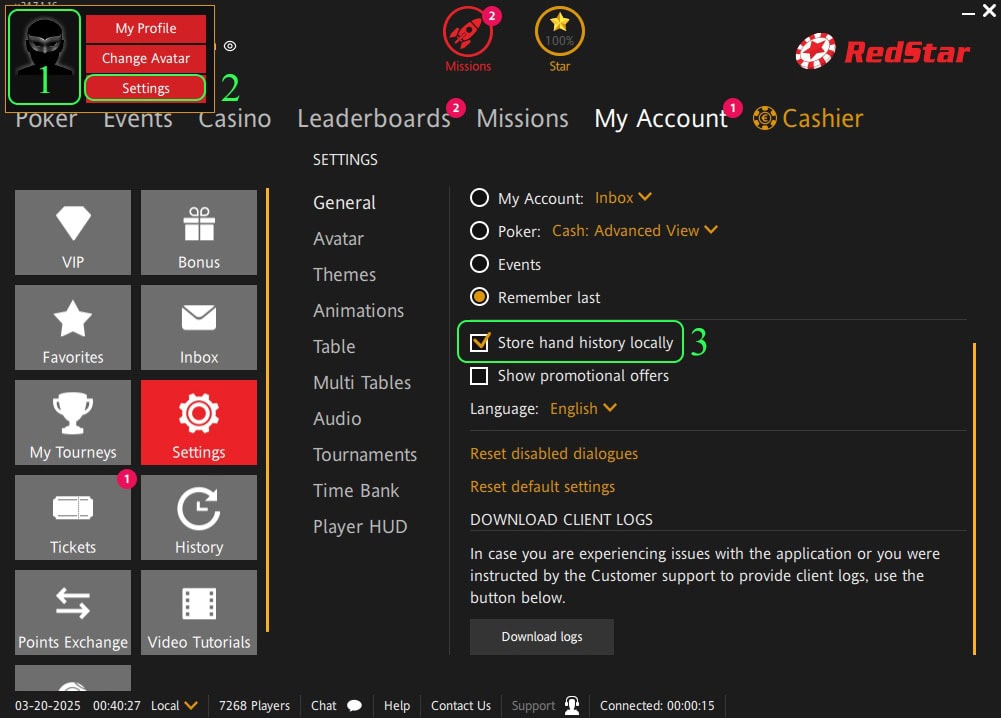
Ensuite, fermez le client de poker, trouvez son raccourci sur le bureau et cliquez dessus avec le bouton droit de la souris, dans la liste déroulante, sélectionnez “Ouvrir l’emplacement du fichier”.
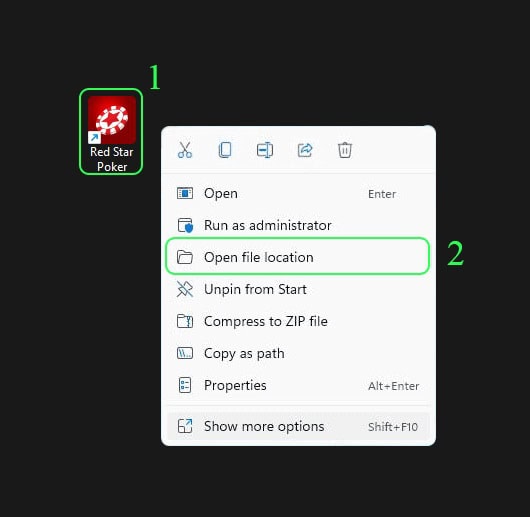
Après avoir ouvert le dossier racine du client de poker, il sera nécessaire de trouver le dossier de sauvegarde locale des mains, de l’ouvrir et de copier le chemin vers celui-ci.
Dans la plupart des cas, il est situé dans le dossier “data” (1) et porte le pseudonyme du joueur dans son nom (dans l’exemple ci-dessous – “Hero_nickname” (2)). Copiez le chemin vers le dossier “Hero_nickname” en cliquant avec le bouton droit de la souris sur la barre d’adresse en haut de la fenêtre (3) et cliquez sur “Copier” (4).
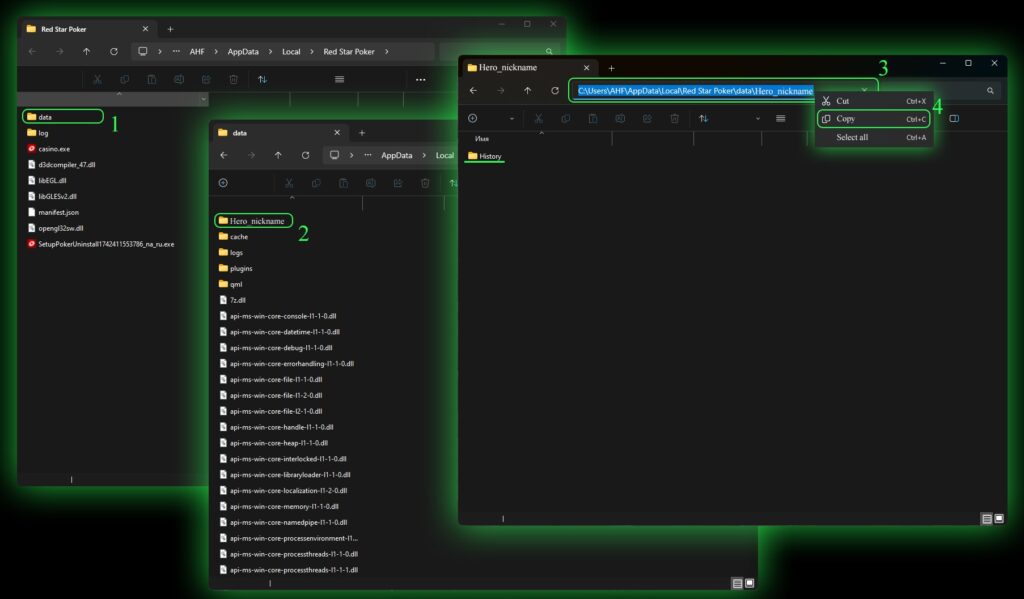
Maintenant, ouvrez Hand2Note, trouvez et cliquez sur “Configuration” (1), “Auto import” (2) et dans celui-ci, cliquez sur le bouton “+ Ajouter un dossier d’importation automatique…” (3). Dans la fenêtre de recherche de dossier ouverte, spécifiez le chemin vers l’emplacement précédemment copié du dossier de sauvegarde locale du client de poker (4), assurez-vous qu’il s’agit bien du dossier ouvert dans la fenêtre de recherche de dossier et cliquez sur “Sélectionner un dossier” (5).
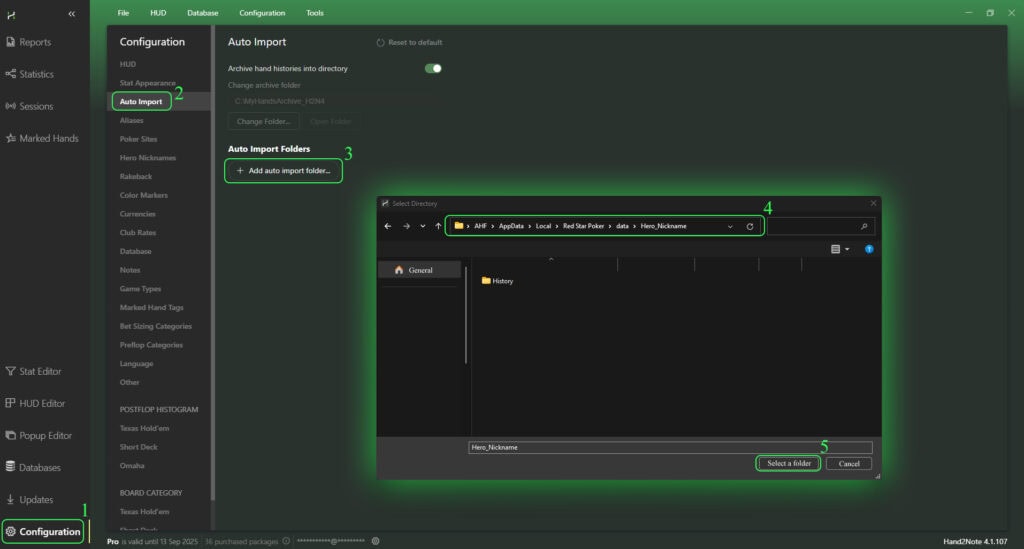
Pour vous assurer que l’importation automatique est correctement configurée, il suffira de s’asseoir aux tables et de jouer un petit nombre de mains. Faites attention au HUD et au POPUP, vous remarquerez que les valeurs des statistiques changent à chaque main jouée en fonction de l’action en cours aux tables.